Le journal des événements Windows s'arrête-t-il constamment ? Voici quoi faire
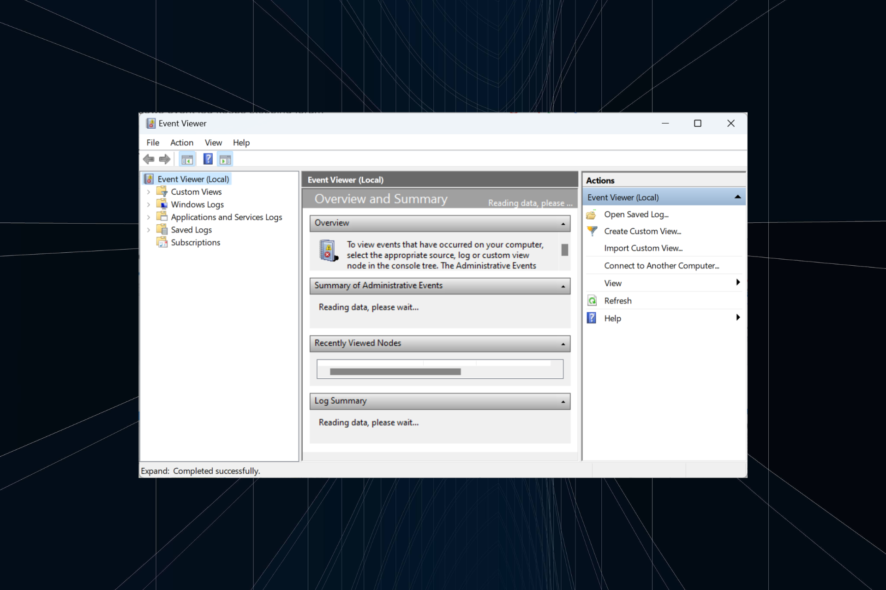 Beaucoup d’entre nous vérifient régulièrement les journaux d’événements pour identifier d’éventuels problèmes avec le PC, découvrir ce qui affecte les performances ou comprendre les raisons des plantages. Mais lorsque le journal des événements Windows s’arrête, toutes ces données ne seront pas collectées.
Beaucoup d’entre nous vérifient régulièrement les journaux d’événements pour identifier d’éventuels problèmes avec le PC, découvrir ce qui affecte les performances ou comprendre les raisons des plantages. Mais lorsque le journal des événements Windows s’arrête, toutes ces données ne seront pas collectées.
Ce problème continue d’affecter toutes les itérations du système d’exploitation, y compris Windows 10 et Windows 11. Dans la plupart des cas, nous avons constaté qu’il s’agissait d’un problème du côté de l’utilisateur. Si vous aussi, constatez que le service du journal des événements Windows ne démarre pas, continuez à lire pour en savoir plus !
Pourquoi le journal des événements Windows s’arrête-t-il ?
Voici les principales raisons pour lesquelles vous trouvez que le journal des événements Windows ne fonctionne pas :
- Fichiers système corrompus : Lorsque les fichiers système sont corrompus, des processus et tâches critiques sont susceptibles de cesser de fonctionner, y compris le journal des événements Windows.
- Registre mal configuré : Les journaux d’événements, comme toute autre fonctionnalité, ont une section dédiée dans le Registre, et une seule entrée mal configurée peut provoquer des dysfonctionnements.
- Journaux existants corrompus : Souvent, les utilisateurs trouvent que l’état corrompu des journaux existants est responsable de l’arrêt fréquent du journal des événements Windows.
- Bug dans Windows : Un bug signalé dans Windows a tué de manière persistante le Visualiseur d’événements, et il a été corrigé dans KB4501375.
Que puis-je faire si le journal des événements Windows s’arrête ?
Avant de passer aux solutions légèrement plus complexes, voici quelques solutions rapides à essayer :
- Redémarrez l’ordinateur
- Assurez-vous que vous êtes connecté avec un compte administrateur. Si c’est un compte standard, devenez administrateur.
- Analysez votre PC à la recherche de logiciels malveillants à l’aide de la sécurité native de Windows ou d’un antivirus tiers fiable.
Si aucune de ces solutions ne fonctionne, passez aux correctifs listés ci-dessous.
1. Reconfigurer le service du journal des événements Windows
- Appuyez sur Windows + R pour ouvrir Exécuter, tapez services.msc dans le champ de texte, puis appuyez sur Entrée.
- Localisez le service Journal des événements Windows, cliquez avec le bouton droit de la souris dessus, et sélectionnez Propriétés.
-
Sélectionnez Automatique dans le menu déroulant Type de démarrage, cliquez sur Démarrer si le service ne fonctionne pas, puis cliquez sur OK pour enregistrer les modifications.

Si le journal des événements Windows ne fonctionnait pas auparavant, il devrait maintenant fonctionner. Dans le cas où le journal des événements Windows continue de s’arrêter, un autre problème le déclenche. Donc, passez à la solution suivante.
2. Prendre des autorisations complètes
-
Appuyez sur Windows + E pour ouvrir Explorateur de fichiers, et naviguez jusqu’au chemin suivant :
C:\Windows\System32\winevt\ - Maintenant, cliquez avec le bouton droit de la souris sur le dossier Logs et sélectionnez Propriétés.
-
Allez à l’onglet Sécurité, et cliquez sur Avancé.

- Cliquez sur Modifier.
-
Entrez votre nom de profil actif dans le champ de texte, cliquez sur Vérifier les noms, puis sur OK.
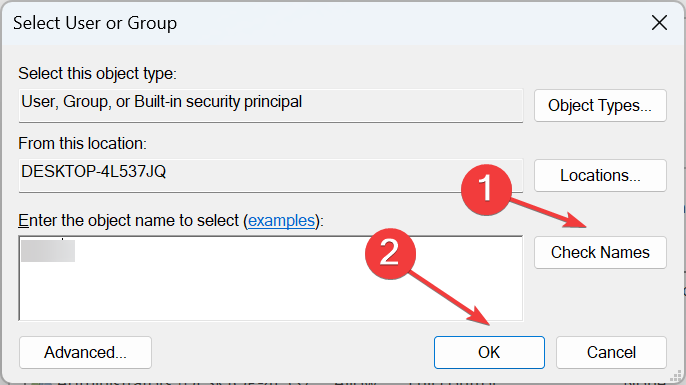
-
Cochez les cases pour Remplacer le propriétaire sur les sous-conteneurs et objets et Remplacer toutes les entrées d’autorisation des objets enfants par des entrées d’autorisation héritables de cet objet, puis cliquez sur OK.

- Cliquez sur Oui dans l’invite de confirmation.
- Cliquez sur Modifier.
-
Maintenant, cliquez sur le bouton Ajouter.

- Entrez à nouveau le nom d’utilisateur que vous avez ajouté précédemment, cliquez sur Vérifier les noms, puis sur OK.
- Enfin, sélectionnez l’utilisateur, cochez les cases pour toutes les autorisations, et cliquez sur OK pour enregistrer les modifications.
Lorsque l’utilisateur actuel ou le SYSTÈME n’a pas les autorisations nécessaires pour modifier le dossier Logs, il y a une chance que le journal des événements Windows continue de s’arrêter. Tout ce que vous avez à faire est de prendre un accès complet au dossier.
3. Réparer les fichiers système corrompus
-
Appuyez sur Windows + R pour ouvrir Exécuter, tapez cmd, puis appuyez sur Ctrl + Shift + Entrée.

- Cliquez sur Oui dans l’invite UAC.
-
Collez les commandes suivantes individuellement et appuyez sur Entrée après chacune pour exécuter l’outil DISM :
DISM /Online /Cleanup-Image /CheckHealthDISM /Online /Cleanup-Image /ScanHealthDISM /Online /Cleanup-Image /RestoreHealth -
Maintenant, exécutez cette commande pour lancer l’analyse SFC :
sfc /scannow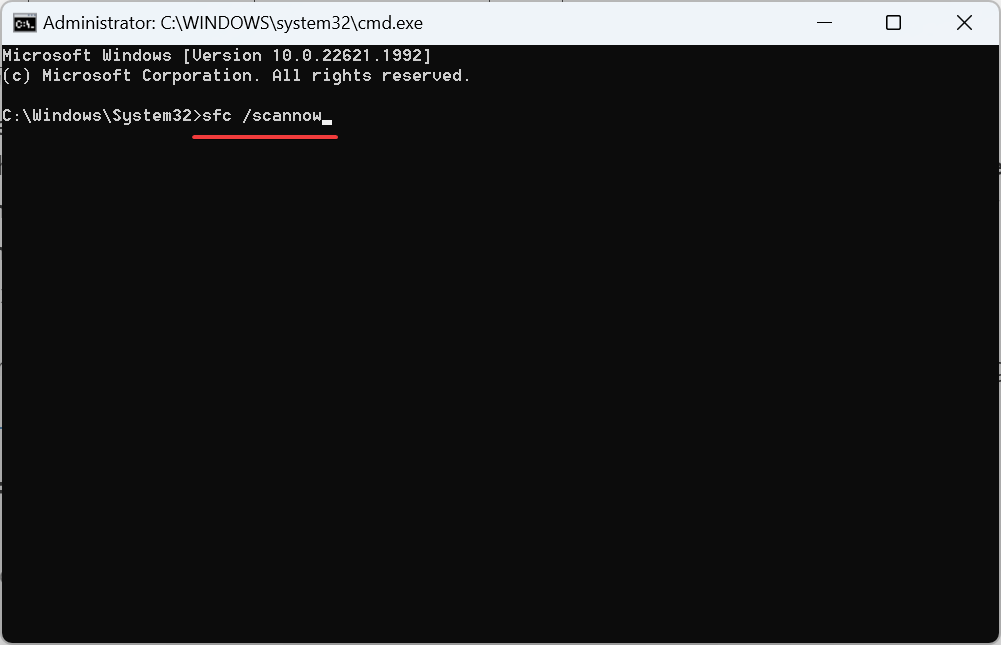
Lorsque des fichiers système corrompus sont en cause, une solution rapide consiste à exécuter l’outil DISM et l’analyse SFC. Les deux aident à identifier les fichiers système problématiques et à les remplacer par une copie mise en cache stockée sur le PC.
En alternative, nous vous suggérons une solution de dépannage centrée sur l’utilisateur conçue pour éliminer différentes défaillances de Windows, y compris les fichiers système corrompus.
Cela est non seulement plus efficace mais vous permet d’effectuer un scan complet pour détecter les fichiers OS endommagés, les problèmes de registre, ou même les erreurs BSOD.
4. Effacer les journaux existants
-
Appuyez sur Windows + E pour ouvrir Explorateur de fichiers, collez le chemin suivant dans la barre d’adresse, puis appuyez sur Entrée :
C:\Windows\System32\winevt\Logs
-
Maintenant, appuyez sur Ctrl + A pour sélectionner tous les fichiers, puis cliquez sur Supprimer pour les effacer.
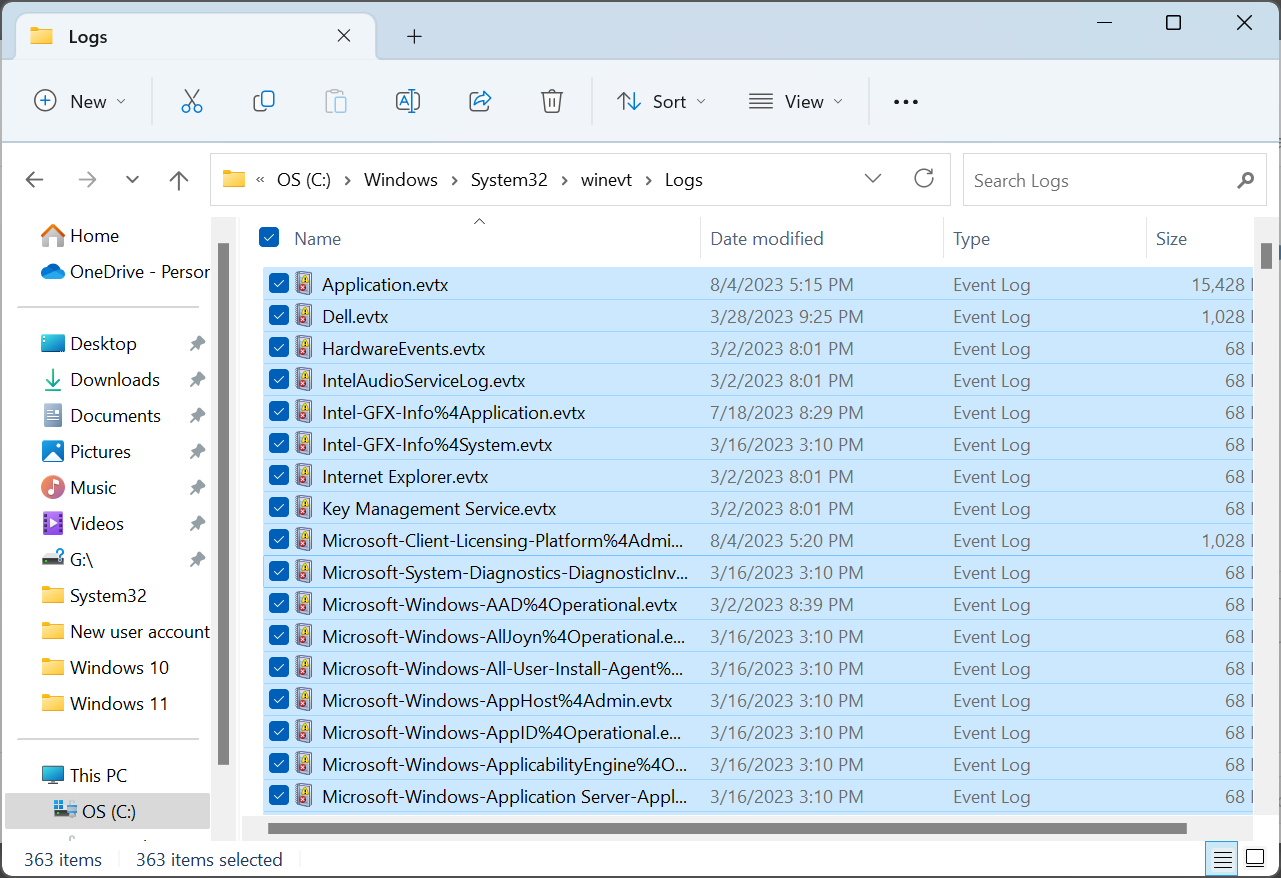
- Choisissez la réponse appropriée en cas d’invite de confirmation.
- Enfin, redémarrez l’ordinateur.
Si les journaux existants corrompus ou le cache sont à blâmer lorsque le journal des événements Windows s’arrête, les effacer tous devrait faire l’affaire ! En savoir plus sur ce sujet
- D3dx11_42.dll non trouvé : comment le corriger
- Windows 11 s’éteint après inactivité : 4 façons de l’arrêter
- Windows s’éteint au lieu de redémarrer : 4 façons de le corriger
- Erreur no Ace Condition 804 (0x324) : corrigez-la en 4 étapes
5. Désinstaller les applications conflictuelles
- Appuyez sur Windows + R pour ouvrir Exécuter, tapez appwiz.cpl dans le champ de texte, et cliquez sur OK.
-
Sélectionnez les applications récemment installées après que le problème soit apparu pour la première fois, et cliquez sur Désinstaller.

- Suivez les instructions à l’écran pour compléter le processus.
Les applications tierces, en particulier les logiciels de sécurité ou les antivirus, sont connues pour modifier les paramètres, ce qui entraîne un arrêt persistant du journal des événements Windows.
6. Effectuer une mise à niveau sur place
Astuce : Les étapes énumérées ici concernent Windows 11. Pour ceux qui exécutent l’itération précédente, il est tout aussi facile d’effectuer une mise à niveau de réparation dans Windows 10.
- Rendez-vous sur le site officiel de Microsoft, choisissez la langue du produit et l’édition du système d’exploitation, puis téléchargez le Windows 11 ISO.
-
Ouvrez l’ISO et exécutez le fichier setup.exe.

- Cliquez sur Oui dans l’invite.
-
Cliquez sur Suivant pour continuer.
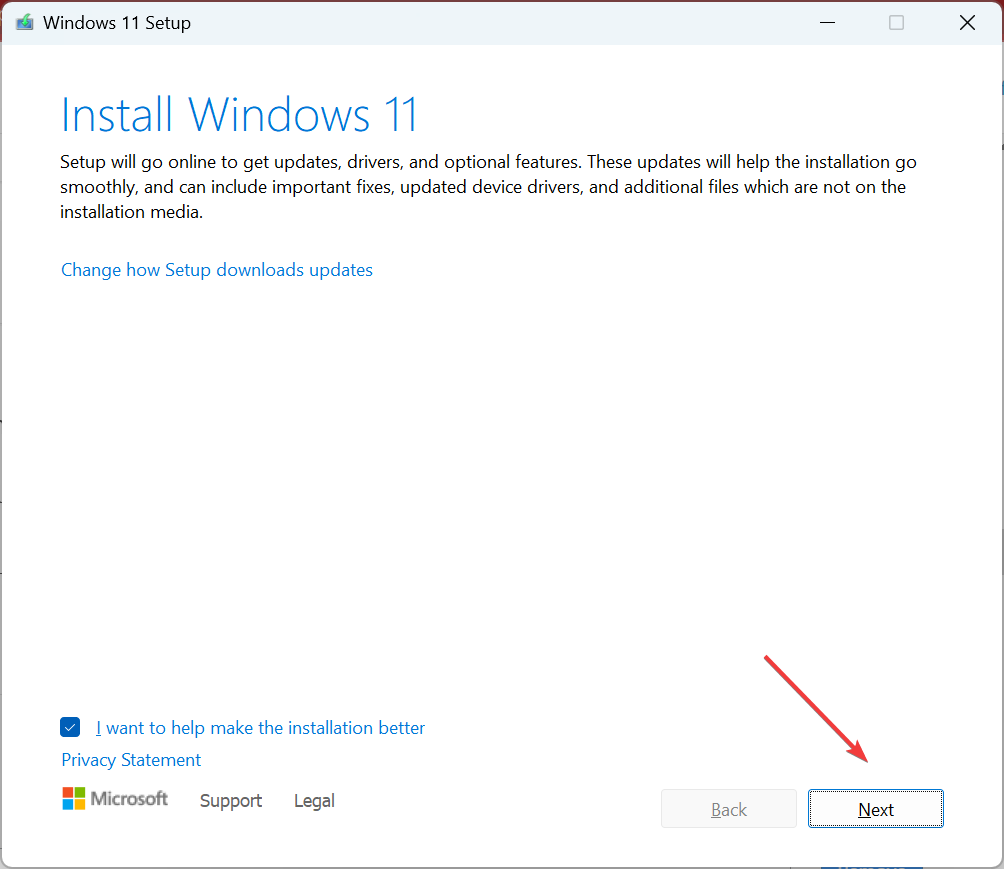
- Maintenant, cliquez sur Accepter pour accepter les conditions de la licence.
-
Enfin, vérifiez que l’installation indique, Conserver les fichiers et applications personnels, et cliquez sur Installer.

- Attendez que la mise à niveau sur place soit terminée. Cela peut prendre de 2 à 4 heures.
Une mise à niveau sur place s’avère être une mesure de dépannage efficace lorsque le journal des événements Windows s’arrête ou même en cas d’autres problèmes critiques liés au système d’exploitation. De plus, vous ne perdez aucun fichier ou application dans le processus.
Avant de partir, n’oubliez pas de vérifier les meilleurs outils d’analyse des journaux d’événements qui fournissent des informations détaillées, souvent plus que le Visualiseur d’événements, et éliminent efficacement les problèmes.
Pour toute question ou pour partager d’autres solutions avec nous, laissez un commentaire ci-dessous.













